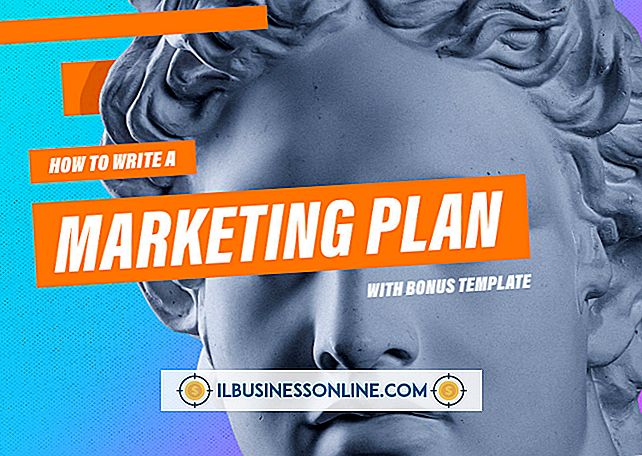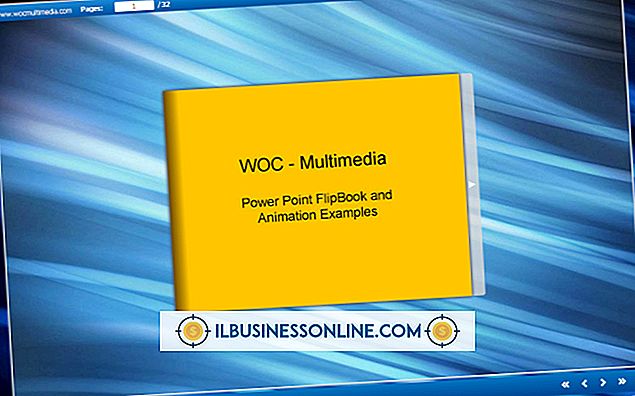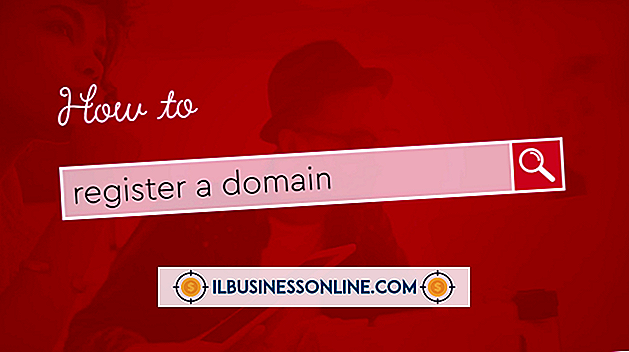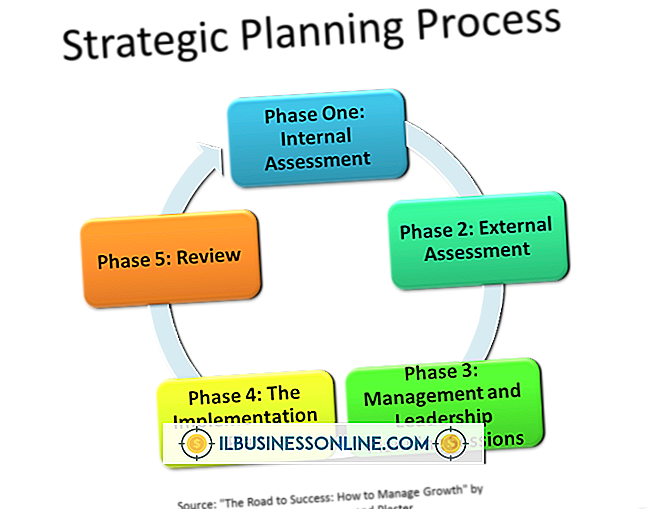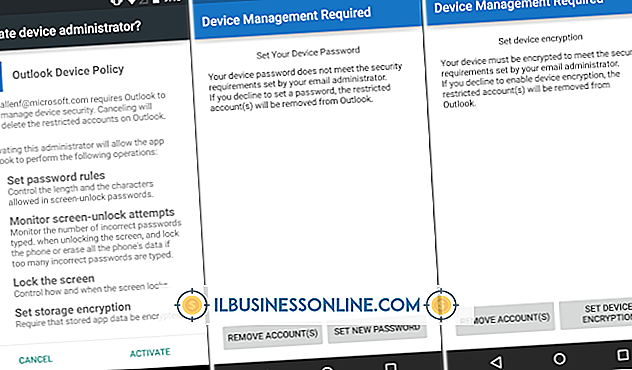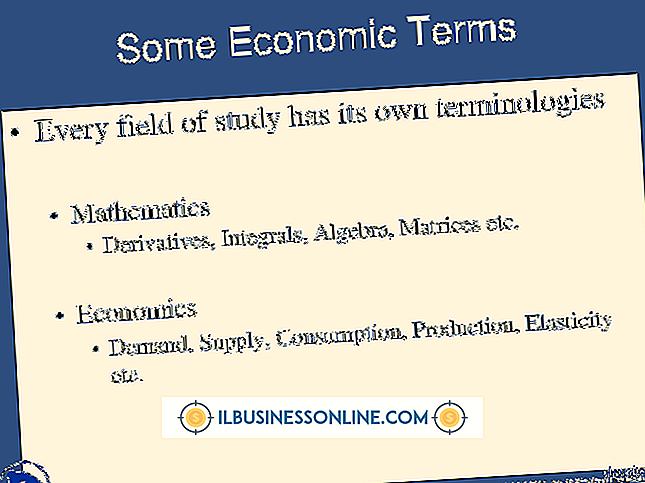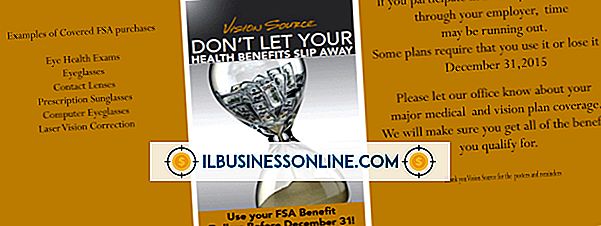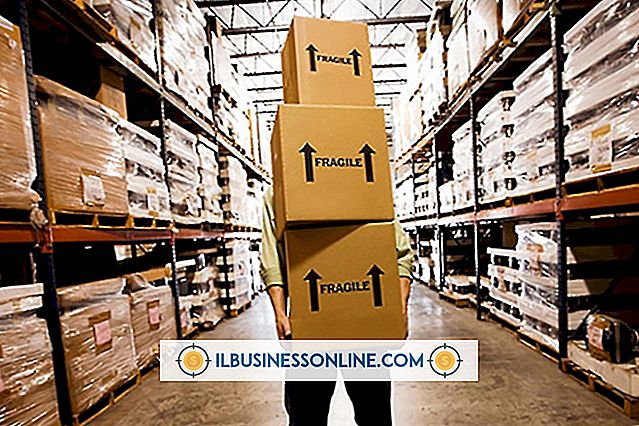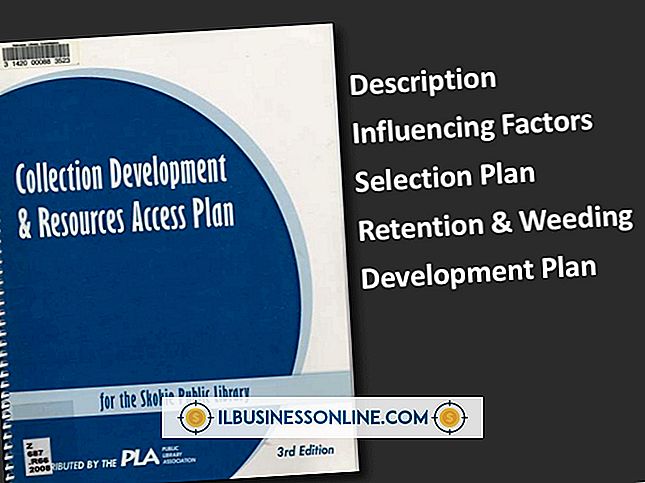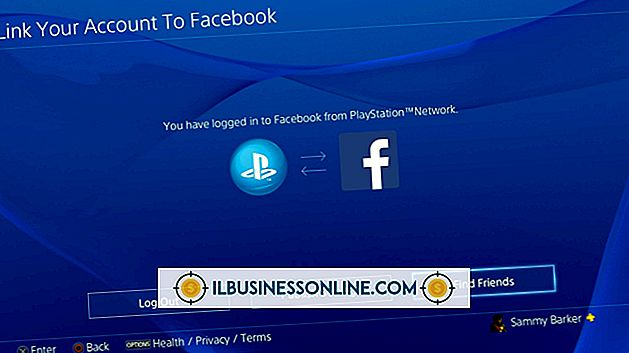Så här formaterar du en USB Memory Stick-lagringsenhet

USB-minnepinnar erbjuder ett bekvämt sätt att lagra och transportera affärsdokument, så att du alltid har dem med dig. Även om standardformatet för filfördelningstabeln ger större kompatibilitet mellan operativsystem, är den inte lämplig för filer som är större än 4 GB. Det betyder att massiv databasbackup eller företagsutbildningsvideo kanske inte passar på enheten. New Technology File System tar bort denna begränsning samtidigt som du behåller Windows XP, Vista och 7-kompatibilitet. Systemet Extended File Allocation Format ger också stöd för filer som är större än 4 GB. Genom att formatera din USB-minne kan du rensa enheten och aktivera NTFS- eller exFAT-filstrukturen.
1.
Sätt i USB-minneskortet i en ledig USB-port på din dator. Om det här är första gången du har använt minnestickan på den här datorn tar Windows 7 några sekunder för att installera nödvändiga drivrutiner.
2.
Klicka på "Öppna mapp för att se filer" i fönstret AutoPlay. Alternativt klickar du på Start-knappen och sedan på "Computer".
3.
Högerklicka på USB-minneskortets skrivbrev och välj "Format".
4.
Klicka på "File System" rullgardinsmenyn och välj "NTFS" eller "exFAT." Om du inte behöver stöd för filstorlekar större än 4 GB, behåll standardinställningen FAT eller FAT32.
5.
Klicka på "Start" längst ner i fönstret Format och klicka på "OK" för att bekräfta formateringen. Windows meddelar dig när formateringen är klar.
Varning
- Formatering tar bort alla data på USB-minneskortet. Säkerhetskopiera alltid viktiga data från lagringsenheten innan du formaterar den.